

作者:Adela D. Louie, 最近更新:July 18, 2024
對在 Acer 筆記型電腦或桌上型電腦上捕捉瞬間的技術感到好奇嗎?無論您缺乏技術專業知識還是只是需要簡短的回顧,掌握螢幕截圖的技能都是至關重要的。
本指南將為您提供全面且有系統的說明 如何在宏碁上截圖 設備,涵蓋從基本概念到更熟練的方法的所有內容。
探索專為獨特的 Acer 型號設計的多種方式,包括鍵盤快捷鍵和整合工具。最後,您將能夠輕鬆捕捉用於專業用途、遊戲或網路共享的螢幕截圖。讓我們開始吧。
第 1 部分:在 Acer 筆記型電腦上截圖的最佳工具第 2 部分. 如何在 Acer 筆記型電腦上截圖的方法第 3 部分。 常見問題解答結論
FoneDog 螢幕錄影機 已成為宏碁筆記型電腦上拍照的絕佳工具,因為它易於使用並且可以做很多事情。用戶可以輕鬆地截取任何尺寸的螢幕截圖,使用不同的工具進行更改,並毫無問題地儲存和共享它們。
該應用程式的完美功能和簡單的方法使其成為尋求在宏碁筆記型電腦上快速有效地捕獲螢幕截圖的個人的最佳選擇,甚至是其他設備,例如 HP 電腦上的螢幕截圖.
免費下載
前往Windows
免費下載
對於普通 Mac
免費下載
對於 M1、M2、M3
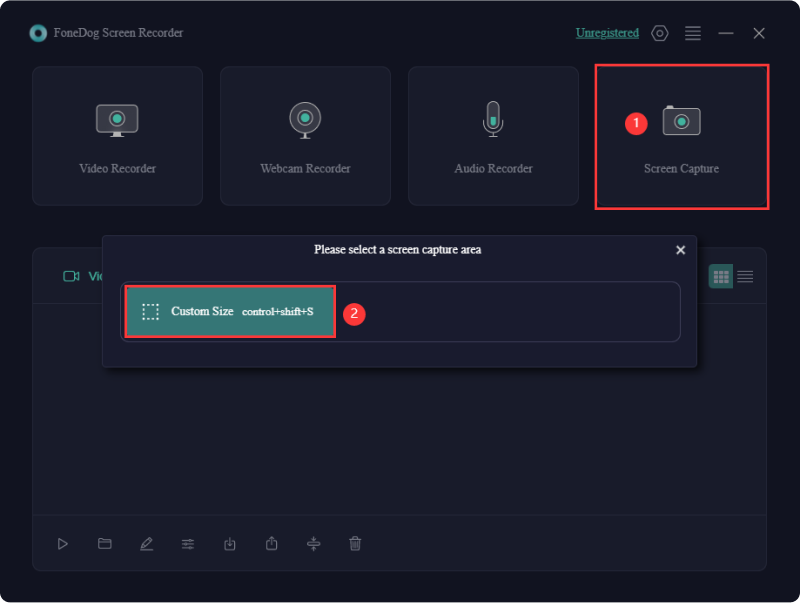
許多 宏碁 筆記型電腦用戶可能沒有意識到有多種方法可以在其裝置上擷取螢幕截圖。每種方法完成任務所需的時間和精力各不相同。
獲取有關如何在宏碁筆記型電腦上擷取螢幕截圖的知識可能有助於確定用於編輯或僅裁剪影像的其他工具的必要性。這篇內容提供了有關如何在宏碁筆記型電腦上截圖的建議。
要擷取螢幕截圖,只需按“列印 屏幕“鑰匙,通常被標記”PrtSc鍵”,位於筆記型電腦鍵盤的功能行。此操作將整個螢幕的圖像複製到電腦記憶體中的剪貼簿。

要將螢幕截圖直接儲存為檔案而不是將其複製到剪貼簿,只需按“Windows+列印螢幕” 鍵盤鍵。這將自動將螢幕截圖儲存在“C:\圖片\螢幕截圖” 文件目錄。
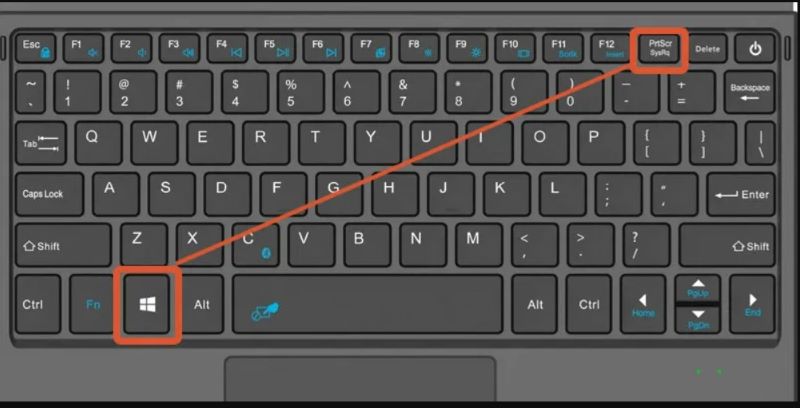
此方法對於捕獲單個視窗很有用。按著這些次序:
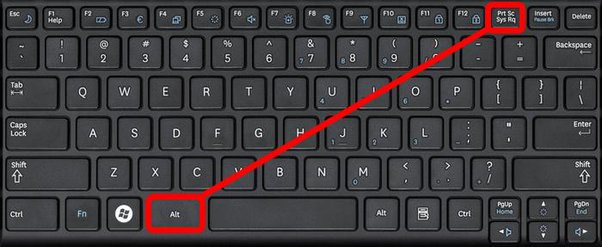
在 Acer 筆記型電腦上擷取螢幕截圖的另一種方法是使用 Xbox Game Bar,這是 Windows 中預先安裝的功能。最初設計用於 錄製遊戲,對於定期截圖也很有效。按著這些次序:
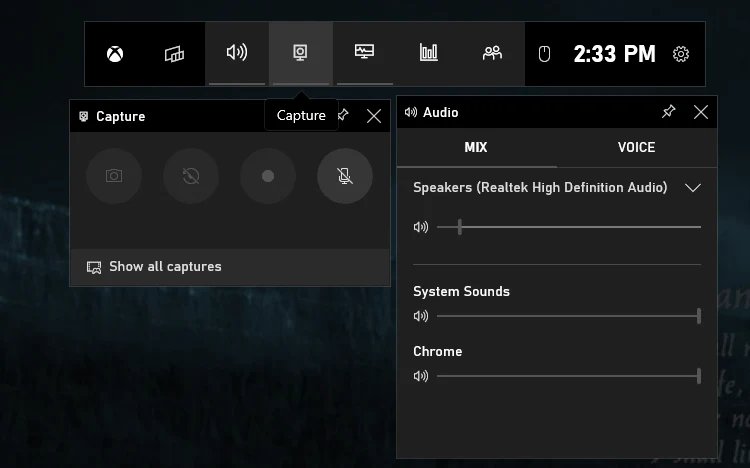
假設您喜歡一種既排除鍵盤輸入又排除第三方軟體的方法。在這種情況下,您可以選擇 Acer 裝置上預先安裝的工具。要找到它,只需在 Windows 工作列中搜尋“Snipping”即可。選擇類似剪刀的圖示。以下是如何使用截圖工具:
Snip & Sketch 代表了一項獨有的新穎功能 窗戶10 以及後續版本。它是微軟截圖工具的最新版本。若要使用 Snip & Sketch,請遵循以下說明:
不會,Acer 筆記型電腦使用與其他 Windows 筆記型電腦相同的螢幕截圖方法。沒有 Acer 獨有的特定或獨特方法。
是的,特別是如果您經常拍攝高解析度螢幕截圖或擁有多個顯示器,它們會很快消耗設備上的大量儲存空間。定期管理和刪除不必要的螢幕截圖有助於緩解此問題。
事實上,可以透過使用作業系統中的「截圖工具」或「截圖和草圖」應用程式來記錄宏碁筆記型電腦螢幕的精確部分。要找到該應用程序,只需在“開始”功能表中搜尋它並使用它來指定您要選擇的特定區域。
人們也讀如何在三星筆記型電腦上截圖 [8 個簡單方法]如何在 Gateway 筆記型電腦上截圖 [快速指南]
使用 FoneDog Screen Recorder 等方法和工具在宏碁筆記型電腦上截取螢幕截圖非常簡單。透過跟隨簡單的繼子 如何在宏碁上截圖 掌握螢幕截圖技術可以提高工作效率,並使共享資訊變得更加容易。快樂截圖!
發表評論
留言
熱門文章
/
有趣無聊
/
簡單難
謝謝! 這是您的選擇:
Excellent
評分: 4.5 / 5 (基於 83 個評論)